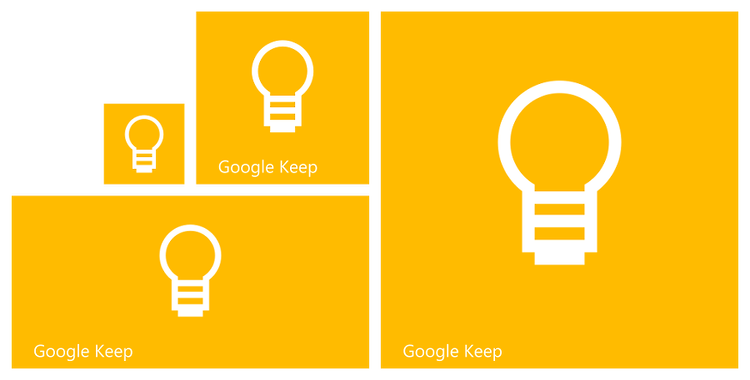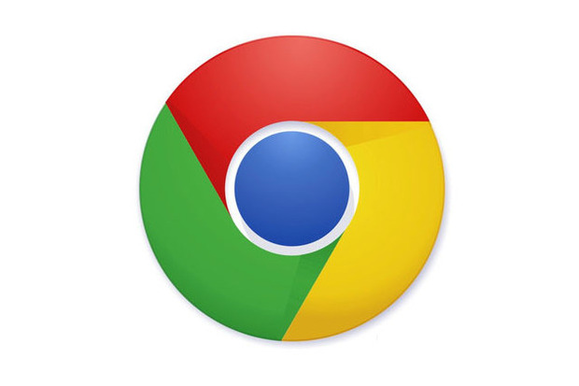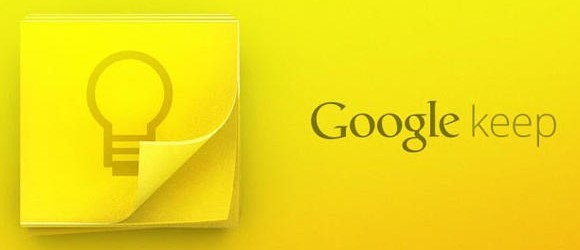구글 메모인 구글 킵(Google Keep)을 사용하면 메모에 이미지가 포함됐다면 강조나 밑줄을 첨가할 수 있는 도구를 제공한다. 아래 이미지에 특정 부분만 강조하니 눈에 확 띄네. 이것은 Adobe Acrobat Reader 앱을 사용해 본 적이 있다면 PDF에 주석을 첨부하는 것과 비슷할 것이다. 다른 점은 구글 킵은 메모에 포함된 이미지에만 가능하지만...
아래 그림 1번이 있는 그림이 구글 킵 메인인데 1번에 메모에 이미지를 포함하고 있고 밑줄과 강조 표시가 있는 것을 확인할 수 있다. 더 크게 보기 위해 1번을 누르면 2번 밑줄과 3번 강조를 크게 볼 수 있다. 아래에서 메모에 이미지를 포함됐다면 밑줄과 강조를 해보는 것에 대해 적을 것이다.
이렇게 하기 위해 아래 그림으로 설명하면 이미지를 포함한 메모를 누른 후 메모에서 포함하고 있는 이미지를 누른다. 나의 경우는 메모에 이미지를 두 개 있으므로 1번 이미지를 눌렀다. 그러면 이미지가 확대될 것이고 상단에 있는 2번 아이콘을 누르면 이미지에 강조,밑줄을 할 수 있는 3,4번의 펜이 생기고 이것을 지울 수 있는 5번의 지우개도 생긴다. 4번을 사용해보면 알겠지만 투명하다는 것을 알 것이다. 다시 펜을 누르면 펜의 굵기,색을 설정할 수 있는 창이 나온다.
밑줄이나 강조와 상관없지만 구글 킵에 이미지를 삽입하면 나열되는 것을 간단히 적으려고 한다. 구글 킵 메모에 여러 개의 이미지를 삽입하면 한 줄에 3개만 나타나고, 메인에는 메모에 삽입한 이미지 수에 상관없이 6개만 보이니 전체 이미지를 보고 싶다면 메모를 클릭해야 한다. 예로 메모에 이미지 9개를 삽입했지만 메인에는 무조건 6개만 나온다. 그러니 메모를 눌러야 9개를 모두 볼 수 있다.
위에서 어지럽게 적었는데 반드시 알았으면 하는 것은 메모에 포함된 이미지에 밑줄이나 강조를 하는 것이라는 사실을 알았으면 한다. 이미지가 아닌 메모를 강조나 밑줄을 치려고 고생하지 말았으면 한다. 구글 킵은 괜찮은 기능이 많으므로 무료로 사용하기에 나름 괜찮은 메모 앱이라 생각한다.
'IT.인터넷.생활 관련 > 오피스.문서' 카테고리의 다른 글
| 구글킵, 메모 및 이미지 레이아웃 (0) | 2016.10.21 |
|---|---|
| 구글 스프레드시트에서 사본보내기 (0) | 2016.10.18 |
| 구글메모인 구글킵의 라벨에 대해 (2) | 2016.10.13 |
| 스프레드시트에서 XLSX 만들기,다운로드,사본보내기 (0) | 2016.10.10 |
| 크롬 확장프로그램,구글킵 (0) | 2016.09.29 |
| 나에겐 에버노트보다는 구글킵 (0) | 2016.09.24 |
| 구글 스프레드시트에서 수 더하기 (0) | 2016.08.27 |
| 마인드맵,알마인드 관계선 익히기 (0) | 2016.08.18 |